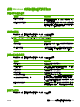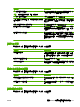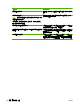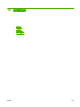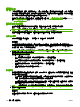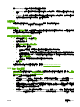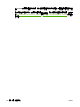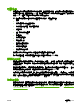HP Color LaserJet CM6040/CM6030 MFP Series-User Guide
如何使用 要執行的步驟
縮放頁面以符合選定紙張尺寸 按一下列印文件到,然後從下拉式清單中選擇尺寸。
將頁面縮放為實際尺寸的百分比 按一下實際尺寸的百分比,然後鍵入百分比或調整滑動列。
列印浮水印
a) 從浮水印下拉式清單中選擇浮水印。 b) 要僅列印第一頁的
浮水印,請按一下僅限第一頁。 否則,將會列印所有頁面上的
浮水印。
新增或編輯浮水印
附註: 印表機驅動程式必須儲存在您的電腦中,才能使用此
功能。
a) 在浮水印區域中,按一下編輯。 浮水印詳細資料對話方塊將
會開啟。 b) 為浮水印指定設定,然後按一下確定。
設定文件外觀選項
要執行下列工作,請開啟印表機驅動程式,然後按一下外觀標籤。
如何使用 要執行的步驟
雙面列印
按一下雙面列印。 若要沿頂邊裝訂文件,請按一下向上翻頁。
列印手冊
a) 按一下雙面列印。 b) 在手冊版面下拉式清單中,按一下左
側裝訂或右側裝訂。 每張頁數選項會自動變更為每張 2 頁。
單張多頁列印
a) 從每張頁數下拉式清單中,選擇每張頁數。 b) 為列印頁面
框線、頁面順序、列印方向選擇正確的選項。
選擇頁面列印方向
a) 在列印方向區域中,按一下直印或橫印。 b) 若要倒過來列
印頁面影像,請按一下旋轉 180 度。
設定產品輸出選項
要執行下列工作,請開啟印表機驅動程式,然後按一下輸出標籤。
附註: 此標籤上可用的選項,視您現用的裝訂裝置而定。
如何使用 要執行的步驟
選擇裝訂選項 從裝訂下拉式清單中選擇裝訂選項。
選擇出紙槽 從出紙槽下拉式清單中選擇出紙槽。
設定工作儲存選項
要執行下列工作,請開啟印表機驅動程式,然後按一下工作儲存標籤。
如何使用 要執行的步驟
在列印所有副本之前先列印一份校對副本 在工作儲存模式區中,按一下校對與暫停。本產品僅列印第一
份副本。本產品控制面板上會出現一則訊息,提示您列印剩餘
副本。
暫時將保密列印工作儲存在本產品上,稍後進行列印。
a) 在工作儲存模式區中,按一下個人工作。b) 在將工作變為保
密工作區中,輸入 4 位數個人識別碼 (PIN) (選用)。
136 第 9 章 列印工作 ZHTW